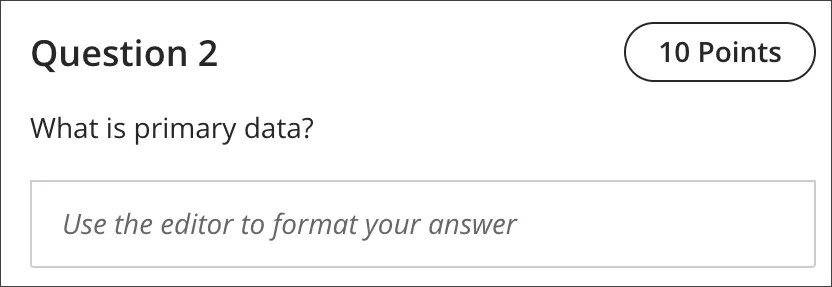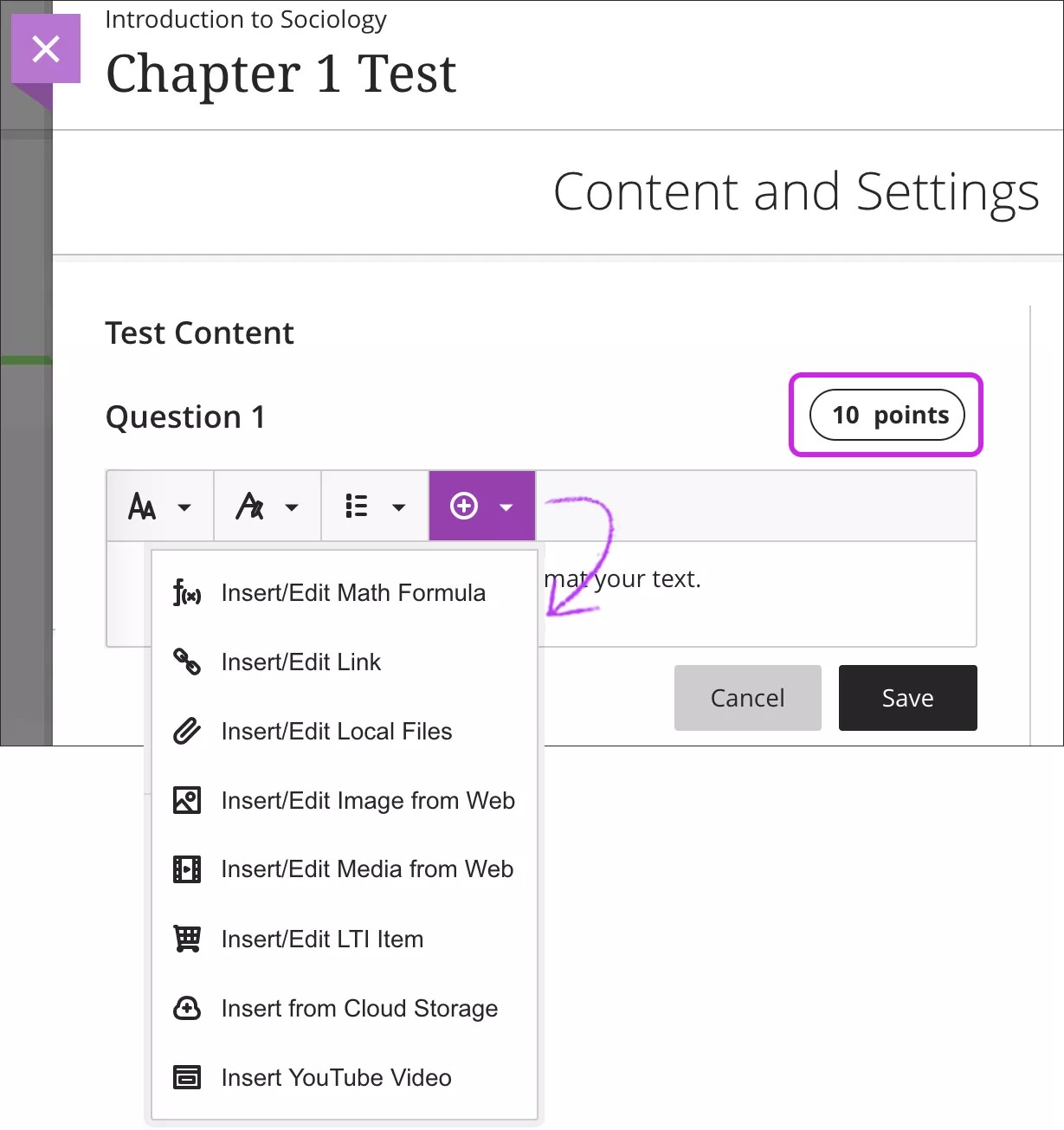Criar uma pergunta de redação
As questões dissertativas exigem que os alunos digitem uma resposta em uma caixa de texto. Essas questões precisam ser avaliadas manualmente.
Ao criar um novo teste, selecione o sinal de mais (+) para abrir o menu e escolha Adicionar questão dissertativa.
Você usará o mesmo procedimento ao criar perguntas em testes e exercícios.
A área Conteúdo do teste abrirá onde você criar a questão dissertativa. As perguntas têm um valor padrão de 10 pontos. Selecione a caixa Pontos para digitar um novo valor.
Para ajudar a manter o conteúdo do teste organizado, é possível adicionar arquivos dentro de cada questão. Faça uma escolha no menu Inserir conteúdo do editor, como Inserir arquivos do armazenamento em nuvem. Para editar os arquivos adicionados, entre no modo de edição da pergunta.
Saiba mais sobre como adicionar texto e arquivos
Leia sobre armazenamento em nuvem
Saiba mais sobre como editar testes e questões
Você pode usar as opções do editor para formatar o texto.
Para usar seu teclado para pular para a barra de ferramentas do editor, pressione ALT + F10. Em um Mac, pressione Fn + ALT + F10. Use as teclas de seta para selecionar uma opção, como uma lista numerada.
Alinhar perguntas às metas
Você pode alinhar metas com perguntas individuais de avaliação para ajudar sua instituição a mensurar a conquista. Quando disponibilizar a avaliação, os alunos poderão ver informações referentes às metas que você associou às questões. Assim, eles saberão quais são suas expectativas.
Acesse o menu da pergunta, selecione Alinhar às metas e selecione as metas.
Antes que os alunos abram a avaliação, acesse o menu para selecionar Editar ou Excluir. Para alterar os pontos, selecione o quadro de notas e digite um novo valor.
Você pode editar o texto de uma questão dissertativa, mesmo que os alunos tenham feito envios. Após os alunos abrirem a avaliação, não será possível adicionar novas questões, excluir uma questão, mover o conteúdo, editar os valores ou alterar quais são as respostas corretas.
Selecione Associar a objetivos no menu para associar objetivos a questões específicas da avaliação e ajudar sua instituição a avaliar conquistas. Depois de disponibilizar a avaliação, os alunos poderão ver informações referentes aos objetivos que você associou às avaliações e questões. Assim, eles saberão quais são suas expectativas.
Saiba mais sobre como alinhar metas com o conteúdo do curso
Editar arquivos dentro de questões
Você pode editar as configurações dos arquivos adicionados às questões. Selecione os arquivos no editor e, em seguida, selecione o ícone Editar anexo na linha de opções do editor. Você pode adicionar um Nome de exibição e um Texto alternativo. O texto alternativo descreve a imagem para pessoas que usam leitores de tela ou visitam páginas com as imagens desativadas.
Você também pode escolher entre incluir o arquivo como um link no editor ou integrá-lo diretamente em linha junto de outros conteúdos adicionados.